模型选项卡
使用模型选项卡更改导入的 SpeedTree 资源的模型设置。

模型选项卡包含以下部分
(A) 网格、材质定义表面如何渲染的资源。 更多信息
请参阅术语表、灯光、其他设置和风部分允许您调整模型的全局导入设置。
(B) LOD细节层次 (LOD) 技术是一种优化,当游戏对象与摄像机的距离增加时,它会减少 Unity 需要为其渲染的三角形数量。 更多信息
请参阅术语表部分具有LOD 组用于管理游戏对象的细节层次 (LOD) 的组件。 更多信息
请参阅术语表组件的专门变体,用于导入 SpeedTree 模型。您可以设置 LOD 级别之间的平滑过渡,调整每个 LOD 级别的阈值,并使用特定级别的 LOD 选项关闭资源密集型效果。
(C) 恢复和应用选项始终显示,但您只能在更改导入设置后才能选择它们。如果您在材质选项卡的重新映射的材质部分更改设置,则会显示应用并生成材质选项。
(D) 游戏对象Unity 场景中的基本对象,可以表示角色、道具、场景、摄像机、路径点等。游戏对象的函数由附加在其上的组件定义。 更多信息
请参阅术语表(只读)的属性显示在检查器Unity 窗口,显示当前选定游戏对象、资源或项目设置的信息,允许您检查和编辑值。 更多信息
请参阅术语表视图的底部,包括 SpeedTree 模型的预览。
网格
| 属性 | 描述 | |
|---|---|---|
| 单位转换 | 将全局缩放应用于导入的 SpeedTree 模型。默认设置为英尺到米,因为 SpeedTree Modeler 使用英尺,而 Unity 使用米作为世界单位。 | |
| 保持原样 | 不应用任何单位转换。将模型文件包含 3D 数据的文件,可能包括网格、骨骼、动画、材质和纹理的定义。 更多信息 请参阅术语表中的值解释为米。 |
|
| 英尺到米 | 从英尺转换为米。 | |
| 厘米到米 | 从厘米转换为米。 | |
| 英寸到米 | 从英寸转换为米。 | |
| 自定义 | 将用户指定的缩放因子应用于模型。 | |
| 缩放因子 | 按自定义值缩放模型。仅当单位转换设置为自定义时,此属性才可见。 | |
材质
| 属性 | 描述 |
|---|---|
| 主颜色 | 选择一种颜色来调制漫反射照明组件。 |
| 颜色变化 | 为模型启用颜色变化。此属性使用主颜色和变化颜色 (RGB) 强度 (A)以及模型的世界位置来选择最终颜色。颜色变化有助于为 SpeedTree 模型集群添加更自然的外观。 |
| 变化颜色 (RGB),强度 (A) | 选择在颜色变化过程中使用的颜色和强度。仅当启用颜色变化时,此属性才可见。 |
| 法线贴图一种凹凸贴图纹理,允许您向模型添加表面细节,例如凸起、凹槽和划痕,这些细节会像由真实几何体表示一样捕捉光线。 请参阅术语表 |
在模型上启用凹凸贴图用于表示网格表面几何细节的图像纹理,例如凸起和凹槽。可以表示为高度贴图或法线贴图。 更多信息 请参阅术语表。 |
| 次表面散射 | 启用次表面散射效果。此着色器在 GPU 上运行的程序。 更多信息 请参阅术语表效果模拟从树叶和其他双面 SpeedTree 材质背面散射的光线。 |
灯光
| 属性 | 描述 |
|---|---|
| 投射阴影 | 当光源直接照射模型时,让模型在其环境上投射阴影。 |
| 接收阴影 | 让模型接收场景中其他游戏对象的阴影。场景场景包含游戏环境和菜单。将每个唯一的场景文件视为一个唯一的关卡。在每个场景中,您放置环境、障碍物和装饰,从本质上讲,将游戏分成部分进行设计和构建。 更多信息 请参阅术语表 |
| 光探针光探针存储有关光线如何穿过场景空间的信息。在给定空间内排列的光探针集合可以改善该空间内移动物体和静态 LOD 场景的照明。 更多信息 请参阅术语表 |
为模型启用光探针渲染。 |
其他设置
| 属性 | 描述 |
|---|---|
| 运动矢量 | 设置每个 LOD 游戏对象的网格Unity 的主要图形基元。网格构成了 3D 世界的很大一部分。Unity 支持三角形或四边形多边形网格。NURBS、NURMS、细分曲面必须转换为多边形。 更多信息 请参阅术语表渲染器的运动矢量属性。有关运动矢量渲染选项的详细信息,请参阅网格渲染器组件。 |
| 生成碰撞器用于处理对象物理碰撞的不可见形状。碰撞器不需要与对象的网格完全相同的形状 - 粗略的近似值通常更有效,并且在游戏玩法中无法区分。 更多信息 请参阅术语表 |
为模型生成网格碰撞器一个自由形式的碰撞器组件,它接受网格引用来定义其碰撞表面形状。 更多信息 请参阅术语表。此属性仅适用于 .st9 文件。 |
风
以下选项适用于 .spm 或 .st 文件。
要调整 .st9 文件的风,请参阅风选项卡。
| 属性 | 描述 | |
|---|---|---|
| 风质量 | 选择要为此资源使用的风质量级别。具有更多风效果的选项具有更高的性能成本。 | |
| 无 | 无风效果。 | |
| 最快 | 全局摇摆应用于模型。 | |
| 快 | 全局摇摆和叶子波纹应用于模型。 | |
| 更好 | 全局摇摆、树枝运动和叶子波纹应用于模型。 | |
| 最佳 | 全局摇摆、树枝运动、叶子波纹和叶子翻滚应用于模型。 | |
| 棕榈 | 全局摇摆、树枝运动、叶子波纹、叶子翻滚和叶片波纹应用于模型。 | |
LOD
注意:此部分假设您已阅读有关LOD 组组件的文档。有关使用 SpeedTree 模型的部分解释了关键概念和工作流程信息,这些信息对于理解如何导入 SpeedTree 模型至关重要。
SpeedTree 导入器的 LOD 组组件与 Unity 中 SpeedTree 实例上显示的通用 LOD 组组件不同。
- 淡入淡出模式选项不可用,因为淡入淡出模式已设置为Speed Tree。
- 预览的播放头丢失,因为只有在场景中放置模型的实例时才能预览 LOD 过渡。
- 控制 LOD 过渡的选项与 LOD 组组件相同,唯一的区别是平滑过渡属性。启用平滑过渡以显示 LOD 过渡动画的其他属性:动画交叉淡入淡出、交叉淡入淡出宽度和淡出宽度。
- 每个 LOD 级别都有自己的一组选项,允许您启用或禁用资源密集型效果。
LOD 组选择栏
LOD 组选择栏将不同的 LOD 级别表示为彩色框。当选择一个级别框时,其周围会出现蓝色轮廓。

每个 LOD 级别框中显示的百分比表示该级别基于游戏对象屏幕空间高度与总屏幕高度的比率变为活动状态的阈值。
要选择一个级别,请单击级别框。要更改级别的百分比值,请将边界拖动到级别容器的左侧或右侧。您还可以自定义每个级别上启用或禁用的属性作为优化策略。
特定级别的 LOD 选项
对于 SpeedTree 资源上定义的每个 LOD 级别,您可以自定义各种属性。这些属性对应于模型选项卡中的其他设置,并覆盖全局导入设置。
要在特定 LOD 级别上设置 LOD 选项,请在 LOD 组选择栏上选择 LOD 级别框,然后启用自定义 LOD 选项。
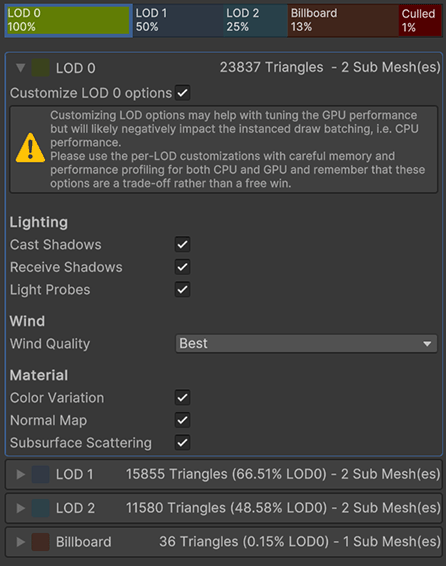
当您为 LOD 级别启用自定义时,SpeedTree 导入器会为该 LOD 级别生成一个新材质。
注意:自定义LOD级别会对批处理和实例化产生负面影响,并增加内存消耗。但是,如果为某个LOD级别禁用对显卡要求较高的效果,自定义可以帮助解决某些显卡瓶颈问题。在自定义前后使用性能分析器分析场景的CPU和GPU,以查看对性能的影响。
公告牌LOD
公告牌与其他LOD网格的处理方式不同。